Depuis l’épisode de WannaCry je songe à monter un réseau local virtuel pour pouvoir tester des malwares pour Linux, histoire de comprendre comment ils fonctionnent et se déploient.
Dans ce post je vais expliquer comment mettre en place un réseau local virtuel à l’aide de VMware. Ce “tuto” devrait aussi fonctionner avec d’autres hyperviseurs de type 1 et 2.
Prérequis
Pour suivre et comprendre ce blog post, il faudra quelques connaissances basiques en réseau et bien-sûr savoir créer une machine virtuelle sur VMware.
Je vais utiliser VMware Workstation qui est payant, mais je vous conseille VMware Player qui a à peu de chose près la même interface.
PfSense
Pour créer notre réseau il nous faut un routeur. Nous allons donc créer notre première machine virtuelle qui permettra de router le trafic réseau. On va ainsi installer PfSense qui est un routeur/firewall basé sur FreeBSD.
Vous pouvez télécharger PfSense ici.
Lors de la création de la VM, vous pouvez laisser tous les paramètres par défaut. Dès que vous arrivez au récapitulatif des paramètres, vous cliquez sur Customize Hardware.... Il faut ajouter une nouvel adaptateur réseau pour notre LAN.
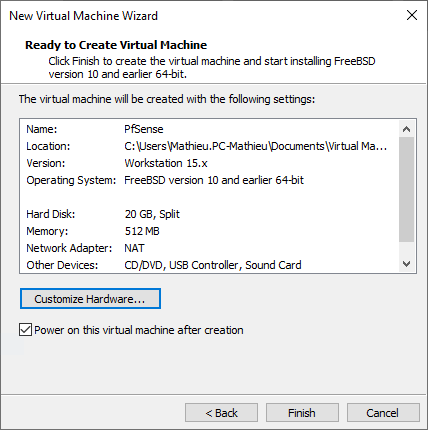
La première chose à faire est d’ajouter un segment LAN. Pour cela vous cliquez sur Network Adapter puis sur LAN Segment...
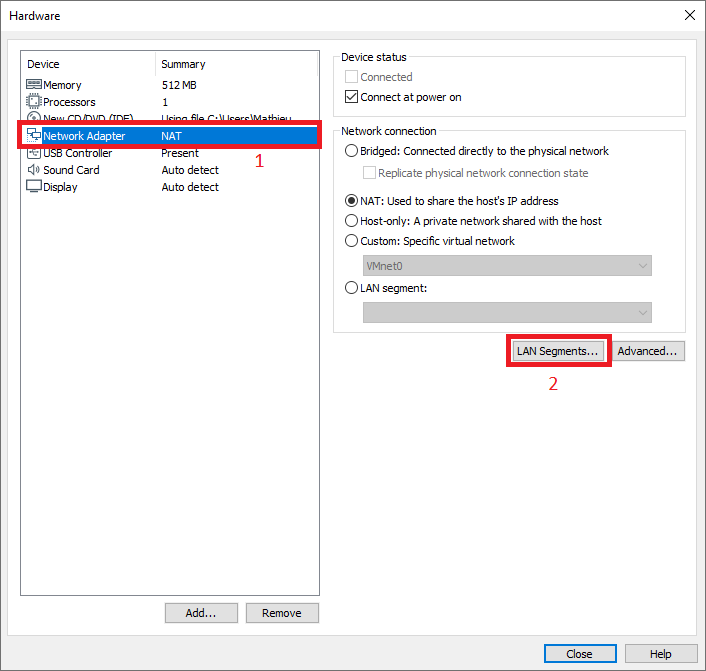
Par défaut vous n’avez qu’un segment LAN, pour en ajouter un, cliquez sur Add puis sur le bouton Ok.
Ensuite ajoutez le nouvel adaptateur réseau. Il faut donc lui assigner le segment LAN que l’on a créé : LAN Segment 2.
On se retrouve avec cette configuration pour le Network Adapter 2 :

Vous pouvez maintenant fermer cette fenêtre et démarrer la VM PfSense.
Je vous passe l’installation de l’OS, il suffit de suivre les instructions.
Voici ci-dessous l’interface d’administration de PfSense. Le serveur DHCP de VMware a configuré une adresse WAN à notre routeur virtuel.

Pour des raisons de sécurité, il n’est pas possible de se connecter à l’interface web en passant par l’adresse WAN. Il faut donc passer par une VM sur le réseau LAN du routeur pour y accéder.
Il faut donc modifier l’adaptateur réseau d’une autre machine virtuelle pour qu’il soit sur le segment LAN 2, comme on a fait avec le Network Adapter 2.
Avec sysnet on peut voir que le routeur a attribué automatiquement une IP grâce au serveur DHCP.
Si on compare la gateway avec l’adresse LAN de PfSense tout est en ordre.

Pour gérer votre routeur depuis l’interface web, vous pouvez vous connecter dessus depuis votre VM.
L’IP est celle de la gateway soit : 192.168.1.1.
Après avoir passé les différentes étapes de configuration on se retrouve sur la page d’accueil de PfSense

J’ai ajouté une VM Windows 7 sur ce même réseau, comme vous pouvez le voir ci-dessous celui-ci a comme IP 192.168.1.101 et peut communiquer avec ma VM Debian.
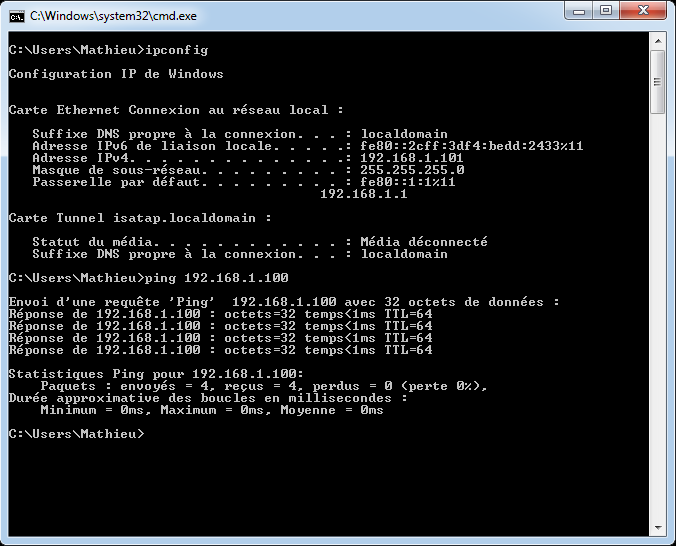
Vous avez maintenant un réseau virtuel bien plus personnalisable qu’avec un routeur classique !
Il peut être utile d’utile d’utiliser ce genre de méthode pour un Hyperviseur dans le cloud avec une seule IP disponible cela permet d’accéder aux VMs à distance avec de la redirection de ports.
C’est aussi très utile pour l’étude de malwares en réseau, même si maintenant certains modifient leur comportement s’ils détectent qu’ils sont exécutés dans une machine virtuelle.
Si vous avez besoin d’infos ou souhaitez corriger des erreurs, contactez-moi sur Twitter : @matteyeux
Github : matteyeux
